Anuncio
Photoshop puede considerarse, con razón, el orgullo y la alegría de Adobe. Uno de los mas usados programas de edición de imágenes disponible, es un tesoro de todas las herramientas, técnicas y bibliotecas que un diseñador gráfico podría desear.
Dicho esto, también es probablemente una de las piezas de software más molestas para usar. Eso es especialmente cierto para los principiantes, que no están familiarizados con la interfaz de usuario tipo laberinto del software.
En este artículo detallamos algunas de las molestias más comunes de Photoshop y cómo solucionarlas.
Nota: Este artículo no cubrirá los comandos del teclado, que son absolutamente vitales para todos los aficionados a Photoshop. Pero ya hemos cubierto Atajos de teclado de Photoshop antes Atajos de teclado de Adobe Photoshop 101Tanto si eres principiante como profesional, estos atajos de teclado de Adobe Photoshop te ahorrarán horas de tiempo. Lee mas , y es posible que desee consultar ese artículo antes de continuar.
1. Cambiar medida a píxeles
Por defecto o por casualidad, es posible que utilice Photoshop como unidad de medida en lugar de píxeles en Photoshop. Esto puede ser muy molesto cuando se trata de un trabajo diseñado para la web en lugar de para la impresión.
Para cambiar, haga clic en Editar, ratón sobre Preferenciay haga clic Unidades y gobernantes. También puedes abrir el Preferencias ventana escribiendo Ctrl + K y seleccionando el Unidades y gobernantes sección en el menú lateral.
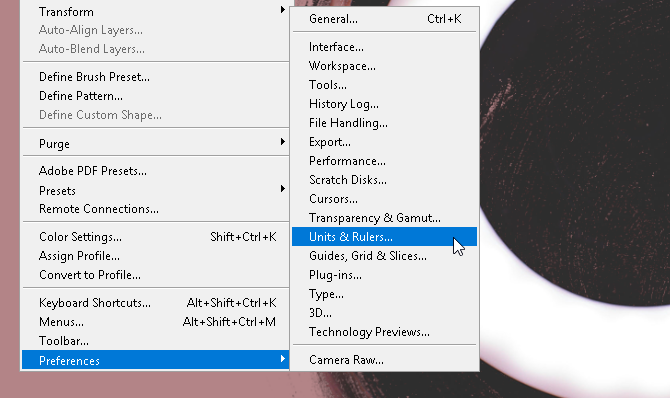
Desde el Preferencias ventana, cambie el Gobernantes ajuste a Píxeles usando el menú desplegable.
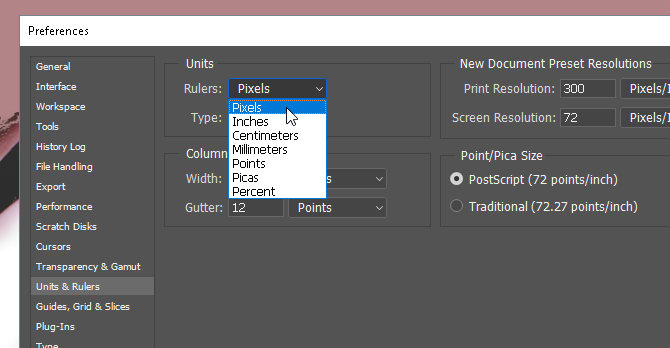
Hacer clic Okay y ahora debería tener todas sus medidas de selección como píxeles.
2. Pautas de la regla de los tercios
La mayoría de las personas optan por no trabajar con líneas de cuadrícula cuando usan Photoshop, a pesar de que pueden ser de ayuda al crear trabajos gráficos (especialmente de forma libre). Puede cambiar esto inmediatamente creando una directriz de la regla de los tercios a la que puede acceder utilizando una simple macro de teclado.
Primero presione Ctrl + K en su teclado para abrir su Preferencias ventana. Luego, seleccione el Guías, cuadrículas y rebanadas opción en el menú lateral.
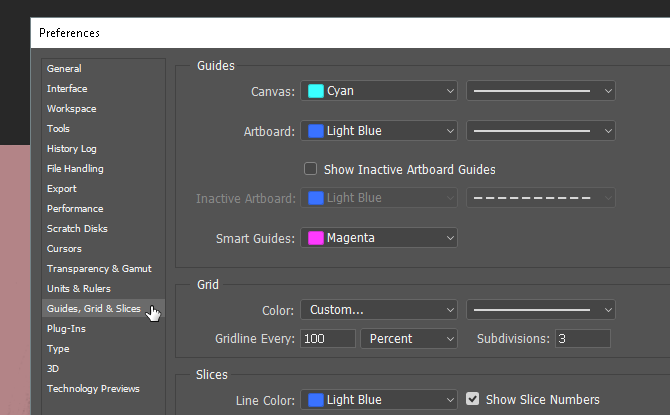
En la sección Cuadrícula, cambie lo que tiene por lo siguiente: Cuadrícula cada a 100 y Por cientoy Subdivisiones a 3. Luego, presiona OK. Eso es. Ahora, puede acceder a una guía rápida y simple de la regla de los tercios presionando Ctrl + Tilde en tu teclado cuando te convenga.
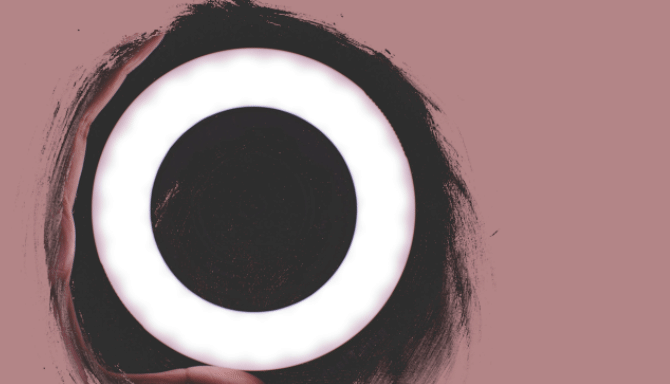
Si desea tener un contador de medición todo el tiempo mientras trabaja, también puede presionar Ctrl + R en su teclado para abrir una regla que muestra información de píxeles en su tablero de arte en todo momento.
3. Práctica de herramienta de pluma
Si alguna vez ha visto impresionantes obras de arte de Photoshop, puede estar seguro de que requiere la herramienta de lápiz. La herramienta de pluma no es solo una de las herramientas de Adobe más versátiles que existen, disponible en la mayoría Productos de software de Adobe Su guía para elegir el producto Adobe correctoCuando la mayoría de las personas piensan en Adobe, piensan en Photoshop o Acrobat Reader. Pero la compañía tiene una gran cantidad de otros paquetes de software útiles de los que la mayoría de la gente no sabe nada. Lee mas —También es uno de los más difíciles de aprender a usar bien.
Después de todo, los productos de Adobe están diseñados y se dirigen principalmente a profesionales. Teniendo en cuenta que no existe un tutorial oficial real para ello, y el uso de las herramientas de lápiz supone que ya está familiarizado con la creación y edición de formas a mano, la mayoría de las personas simplemente no se molestan.
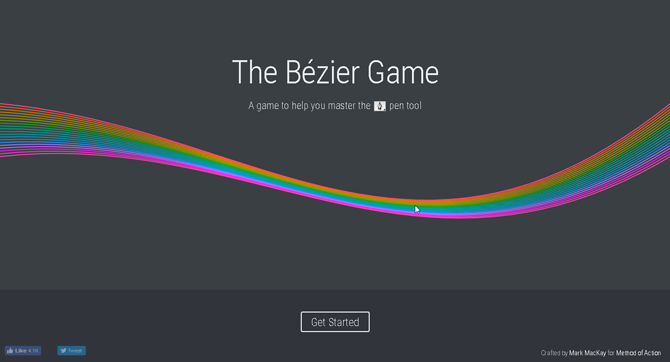
Para acostumbrarse a dibujar a mano alzada, intente The Bezier Game por Mark MacKay. Un juego interactivo simple y sofisticado, todo lo que tienes que hacer es crear formas simples con la herramienta de lápiz. Es simple, rápido y seguramente te enseñará algunas cosas si eres nuevo en el juego de herramientas de lápiz.
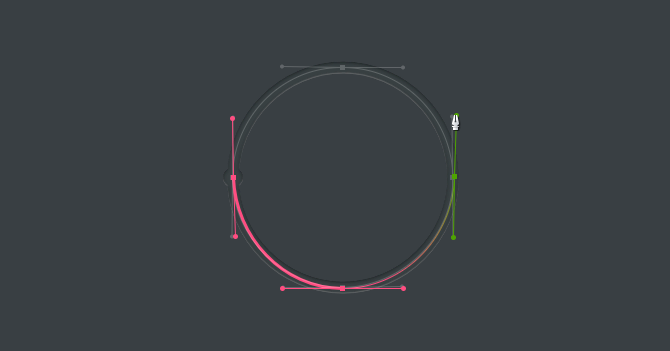
Confía en mí cuando digo que jugar a este simple juego extenderá tu conocimiento y habilidad de la herramienta de lápiz en una cantidad sorprendente. Especialmente si recién estás comenzando con técnicas de dibujo digital.
4. Rotación de imagen adecuada
Deja de intentar rotar tu imagen usando el Imagen página de ajuste. Solo terminarás girando todo el tablero de arte y alimentando tu mal hábito. Para rotar, mover o sesgar su imagen, use el Transformar herramienta.
Coloque su imagen, selecciónela y luego presione Ctrl + T en tu teclado Se debe abrir un cuadro alrededor de su imagen. Luego, haga clic derecho en la imagen y seleccione su opción.
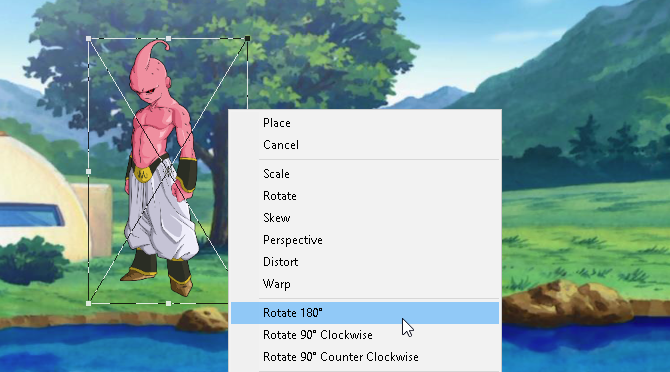
Desafortunadamente, la mayoría de los usuarios intentarán rotar las imágenes usando la opción Imagen (causando angustia innecesaria en cualquier momento) u otras opciones a lo largo de la barra de herramientas. Por abundantes que sean las herramientas de Photoshop, intenta alejarte de tu tablero de arte lo menos posible.
5. Vista panorámica
Pasará la mayor parte del tiempo en Photoshop, especialmente cuando esté nuevo en Photoshop 10 habilidades introductorias imprescindibles de Photoshop para fotógrafos principiantesEn esta guía, echamos un vistazo a algunas funciones de Photoshop en las que puede sumergirse directamente, incluso si tiene poca o ninguna experiencia previa en edición de fotos. Lee mas —Está mirando y editando pequeños detalles en un proyecto. También puede ser un dolor grave, teniendo en cuenta que constantemente tiene que acercar y alejar al terminar un lienzo completo.
A menos que use la herramienta de mano. Si ha ampliado una parte de su diseño y desea ampliar la misma cantidad en otro lugar, simplemente mantenga presionado H, haga clic y arrastre el cursor, y coloque el cuadrado de aumento en cualquier otro lugar en su tablero de arte.

Ahora no tiene que seguir acercando y alejando manualmente para finalizar su proyecto.
6. Capa inteligente de objetos
Digamos, por ejemplo, que está aplicando filtros a una capa para que se vea bien. Por lo general, si cometió un error, tendría que revertir cada filtro y volver a aplicarlo para que se vea bien.
¿Qué sucede si olvida el valor específico de un filtro o un filtro por completo? ¿Qué sucede si un filtro le da problemas, pero no sabe cuál puede ser? Todos estos problemas se pueden solucionar convirtiendo su capa a Objeto inteligente. Para mostrar la diferencia, aquí hay una imagen de un esquema de capa simple:
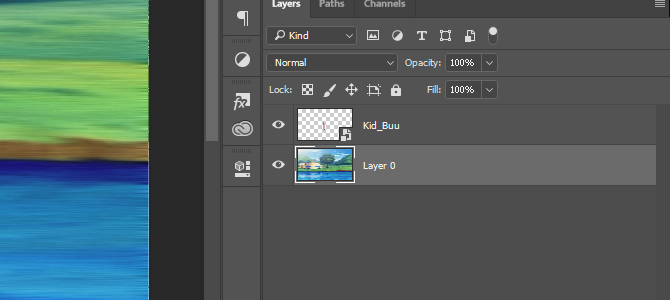
Los objetos inteligentes permiten a los usuarios enumerar las modificaciones crecientes que confirman a una capa, y permiten a los usuarios modificar, eliminar o crear cualquier modificación sin perder la noción. Para convertir una capa en un objeto inteligente, haga clic con el botón derecho en el nombre de la capa y seleccione Convertir a objeto inteligente. Debería aparecer un pequeño icono en la miniatura de la capa.
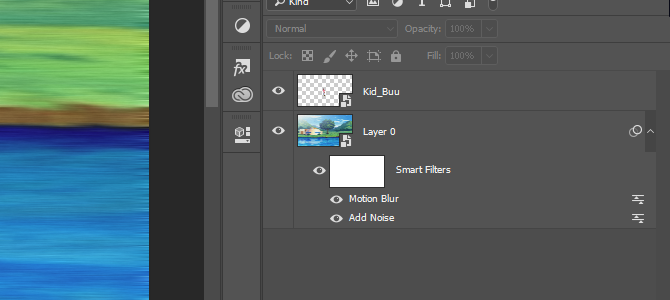
Ahora debería tener un objeto inteligente como capa. A ver o Eliminar un filtro, simplemente haga clic en el icono del ojo a la izquierda de la lista. A modificar opciones, haga doble clic en el icono de niveles a la derecha.
No eres tú, es Photoshop
Photoshop es una de las aplicaciones más potentes y prolíficas que existen. Dicho esto, no te tomará de la mano durante todo el proceso de aprendizaje. Lleva años abrirse camino a través de todo esto. Entonces, si alguna vez tiene un problema con Photoshop, tenga en cuenta que es posible que solo necesite ajustar algunas configuraciones en lugar de renunciar por completo a Photoshop.
Con suerte, esta breve lista de molestias de Photoshop ha solucionado algunos de sus problemas. E incluso si te encuentras con más molestias en el futuro, no te rindas, ya que Photoshop es una herramienta poderosa ¿Qué se puede hacer realmente con Adobe Photoshop?¡Aquí está todo lo que Adobe Photoshop puede hacer! Si bien este artículo está destinado a principiantes, todos podrían aprender nuevas habilidades aquí. Lee mas una vez que te acostumbres a usarlo.
Haber de imagen: eggeeggjiew /Depositphotos
Christian es una incorporación reciente a la comunidad MakeUseOf y un ávido lector de todo, desde literatura densa hasta historietas de Calvin y Hobbes. Su pasión por la tecnología solo se corresponde con su deseo y voluntad de ayudar; Si tiene alguna pregunta sobre (principalmente) cualquier cosa, ¡no dude en enviarnos un correo electrónico!

